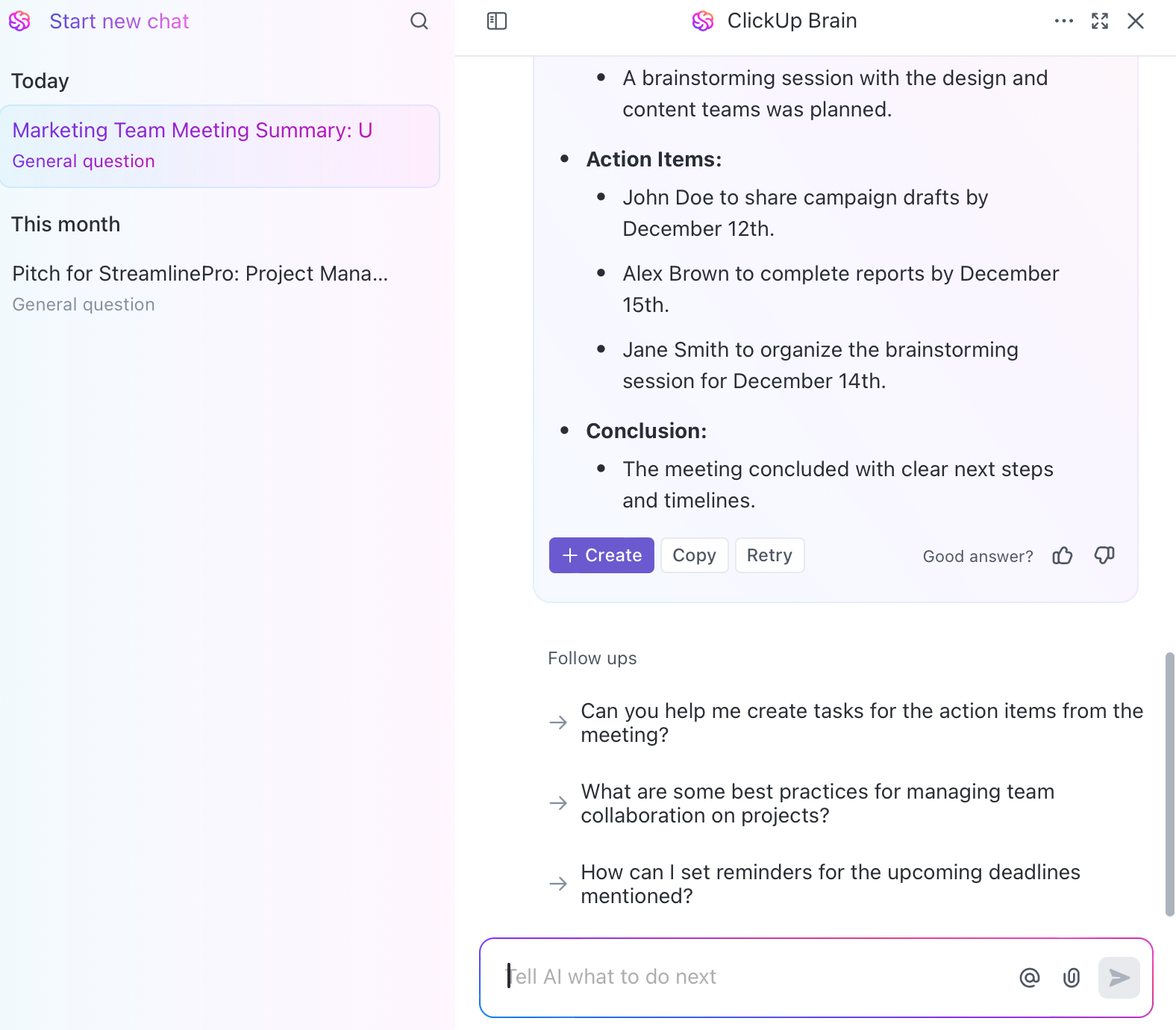Một điểm hay của các cuộc họp Microsoft Teams? Đó là hình nền ảo sống động!
Bạn không cần lo lắng về việc tìm vị trí hoàn hảo trong nhà hay vội vàng dọn dẹp đồ đạc vào phút chót. Chỉ cần làm mờ nền hoặc chọn một phong cảnh đẹp là bạn đã sẵn sàng tham gia cuộc họp.
Tuy nhiên, việc áp dụng các hình nền này có thể khó khăn, đặc biệt nếu bạn tham gia cuộc họp từ trình duyệt. Trong hướng dẫn này, chúng tôi sẽ giải thích cách thay đổi hình nền trong Microsoft Teams.
Xem trước: Bạn muốn hiểu rõ hơn về các điều khiển cuộc họp trong Teams? Hoặc muốn biết cách thêm hình ảnh mới vào hình nền? Tất cả đều có trong bài viết này!
⏰ Tóm tắt trong 60 giây
- Microsoft Teams cho phép bạn thay đổi hình nền trong cuộc họp để ẩn những thứ lộn xộn hoặc thêm chế độ xem thú vị, đẹp mắt
- Bạn có thể thực hiện việc này trước khi tham gia bằng cách nhấp vào Bộ lọc nền hoặc trong cuộc họp qua tùy chọn Thêm
- Để thay đổi hình nền, hãy chọn từ các tùy chọn hoặc tải lên hình nền tùy chỉnh, xem trước, điều chỉnh vị trí và nhấp vào Áp dụng
- Hãy điều chỉnh hình nền phù hợp với không khí cuộc họp, đảm bảo ánh sáng tốt, giữ cho hình nền đơn giản để tránh gây mất tập trung và phối hợp hình nền với trang phục của bạn để trông thật chỉn chu
- Hiệu ứng nền có thể làm giảm hiệu suất thiết bị, đặc biệt là trên các máy tính cũ
Cách thay đổi hình nền trong Teams
Dưới đây là hướng dẫn từng bước về cách thay đổi hình nền trên Teams:
Thay đổi hình nền Teams trước khi tham gia cuộc họp
Bước 1: Mở Microsoft Teams
Để bắt đầu, hãy mở ứng dụng Microsoft Teams trên máy tính hoặc thiết bị di động của bạn. Nếu bạn chưa đăng nhập, hãy nhập thông tin đăng nhập tài khoản Microsoft để truy cập nền tảng.
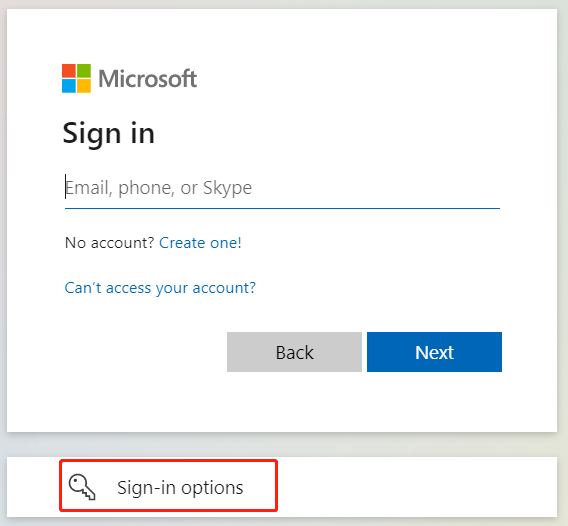
Bước 2: Bắt đầu hoặc tham gia cuộc họp
Bây giờ, hãy chuyển đến tab Lịch, chọn một cuộc họp đã lên lịch và nhấp vào Tham gia. Nếu bạn muốn bắt đầu cuộc họp ngay lập tức, hãy nhấp vào Cuộc họp mới ở góc trên bên phải.
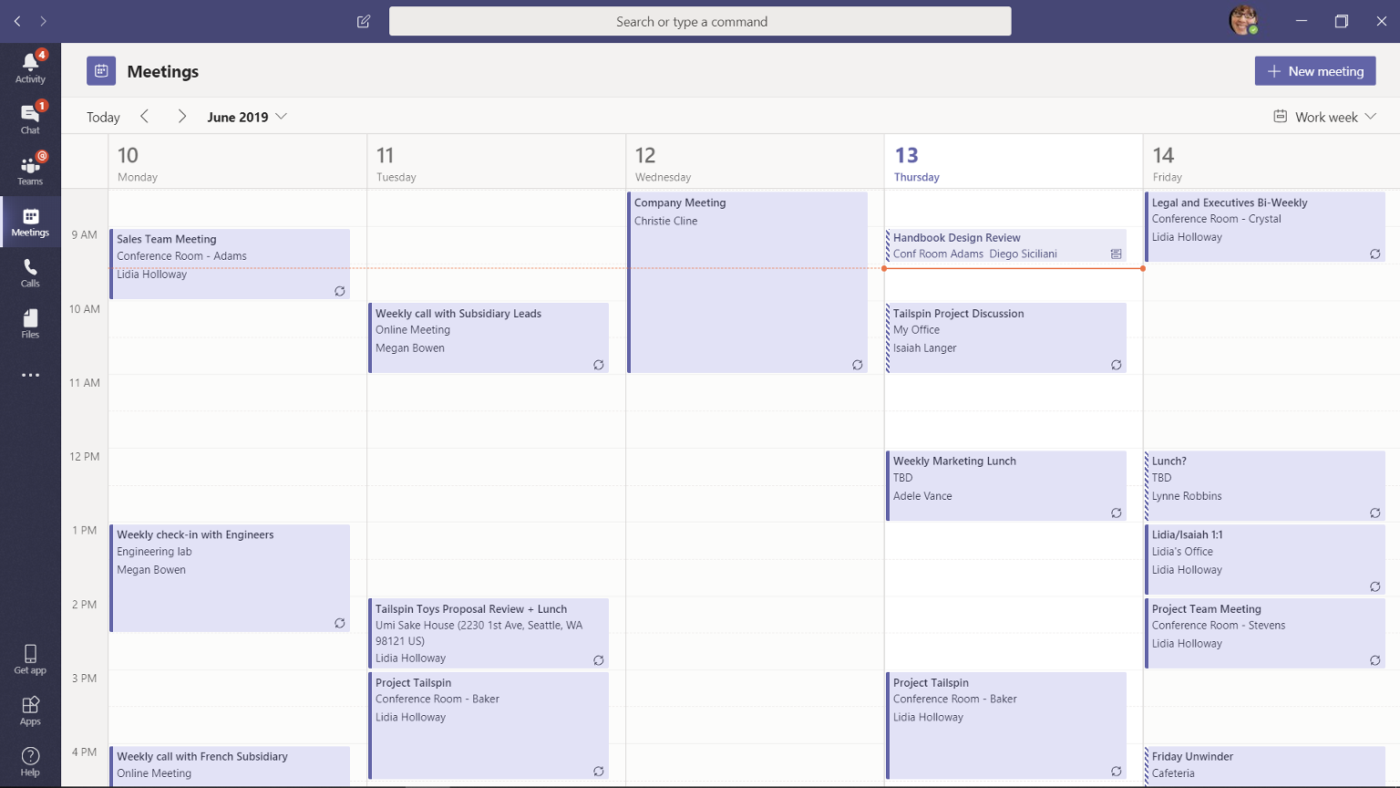
Bước 3: Truy cập cài đặt hình nền
Bạn sẽ thấy màn hình trước khi tham gia trước khi tham gia cuộc họp. Nhấp vào biểu tượng Bộ lọc nền để khám phá các hình nền khác nhau.
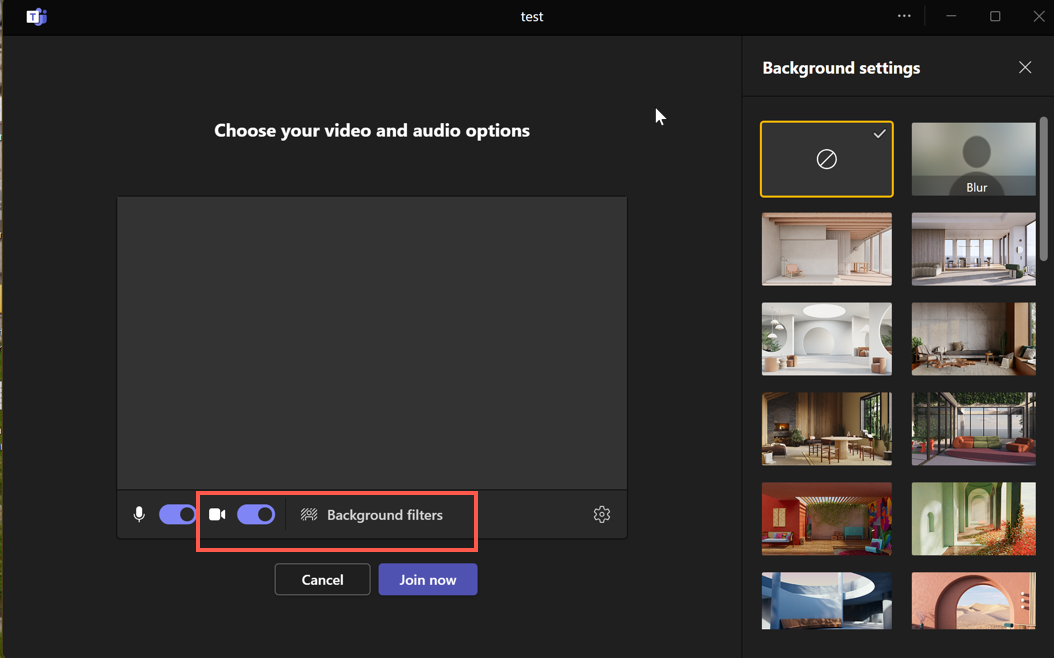
Bước 4: Chọn hiệu ứng nền
Khi bạn nhấp vào bộ lọc nền, một bảng điều khiển bên với nhiều hình nền sẽ xuất hiện. Bạn có thể chọn Làm mờ nếu muốn giữ nền nhưng ẩn mọi yếu tố gây xao lãng.
Nếu muốn có hình nền mới, bạn có thể chọn từ nhiều tùy chọn có sẵn, như văn phòng tại nhà ấm cúng, thiết kế trừu tượng và cảnh đẹp. Bạn đang trong tâm trạng lễ hội? Hãy chọn hình nền lễ hội hoặc theo mùa để phù hợp với tâm trạng của bạn!
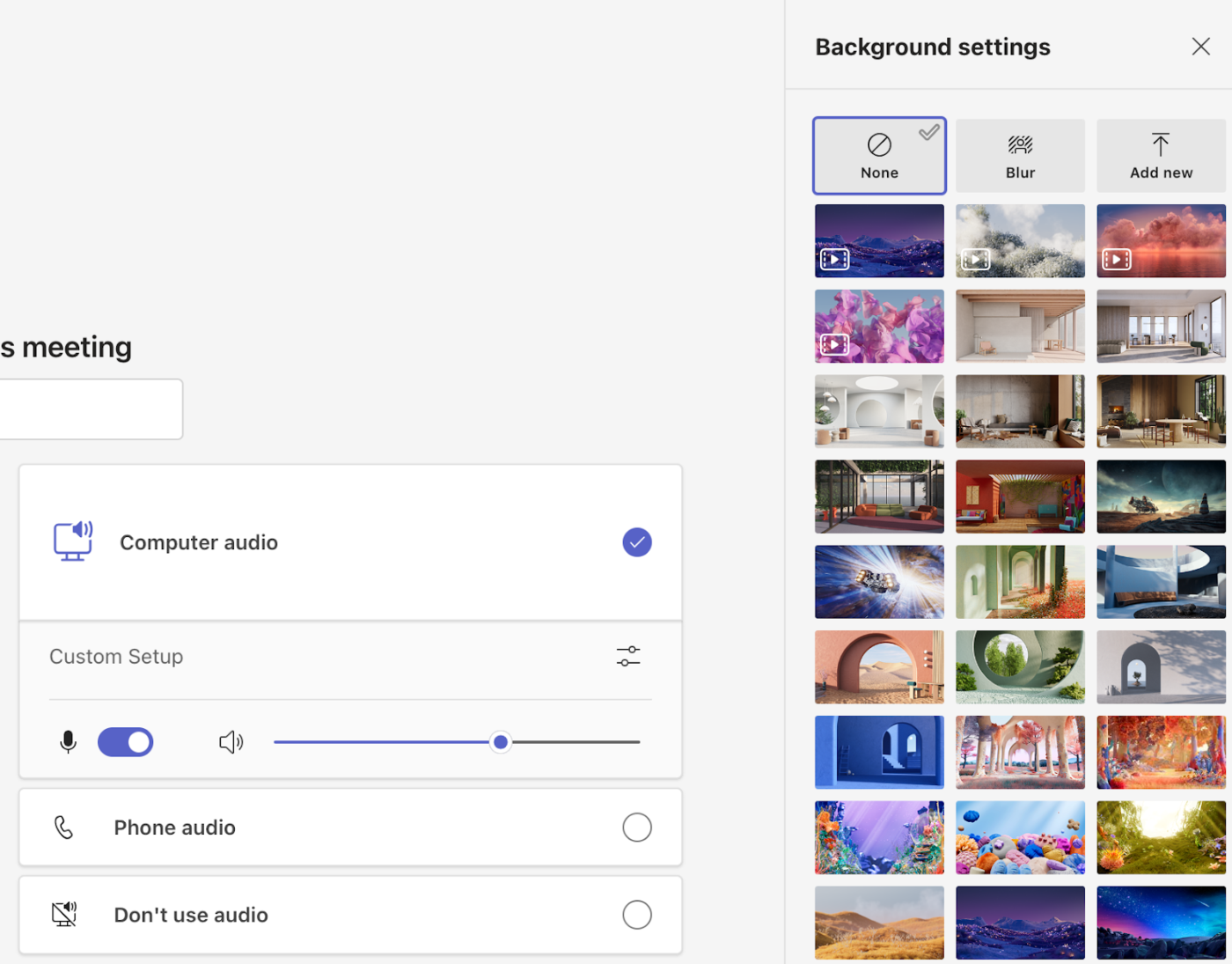
📖 Đọc thêm: Ưu và nhược điểm của Microsoft Teams
Bước 5: Xem trước hình nền
Sau khi chọn hình nền, nhấp vào Xem trước để xem hình nền hiển thị phía sau bạn. Điều này cho phép bạn điều chỉnh vị trí và đảm bảo hình nền hiển thị đúng trước khi tham gia cuộc họp.
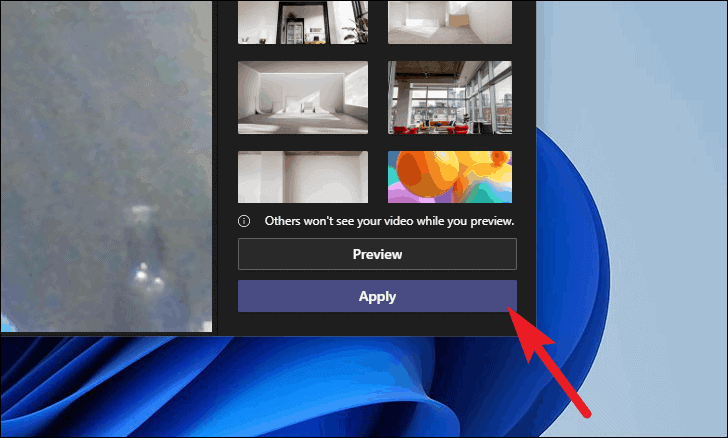
Bước 6: Áp dụng và tham gia cuộc họp
Khi bạn hài lòng với hình nền, nhấp vào Áp dụng để thêm hình nền tùy chỉnh. Bây giờ, nhấp vào Tham gia ngay để vào cuộc họp.
💡Mẹo hay: Nếu bạn muốn xóa nền và quay lại môi trường làm việc bình thường, hãy nhấp vào hình ảnh đầu tiên (có hình tròn và đường chéo cắt ngang). Điều này sẽ tắt tất cả hiệu ứng nền.
Thay đổi hình nền Teams trong cuộc họp
Dưới đây là các bước để cài đặt hình nền khác nhau trong Teams sau khi tham gia cuộc họp. 👇
Bước 1: Chuyển đến tùy chọn 'Thêm'
Đi đến menu trên cùng, tìm biểu tượng dấu ba chấm (…) và nhấp vào Thêm. Chọn Hiệu ứng nền.
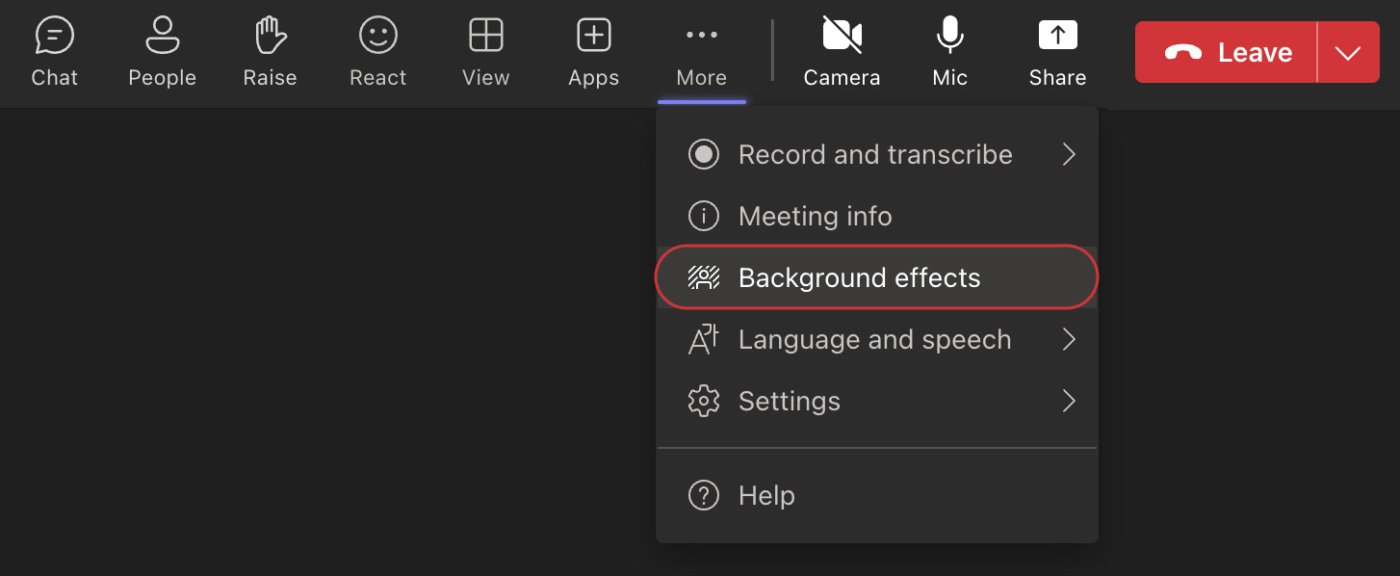
Bước 2: Chọn hình nền
Từ menu bật lên, chọn hình nền phù hợp. Bạn có thể chọn từ các tùy chọn mặc định, làm mờ hình nền hoặc tải lên hình ảnh của riêng bạn. Đảm bảo hình nền phù hợp với chương trình cuộc họp.
Bước 3: Xem trước trước khi áp dụng
Muốn thử xem hình nền trông như thế nào? Nhấp vào Xem trước để kiểm tra hình nền trước khi hiển thị cho mọi người.
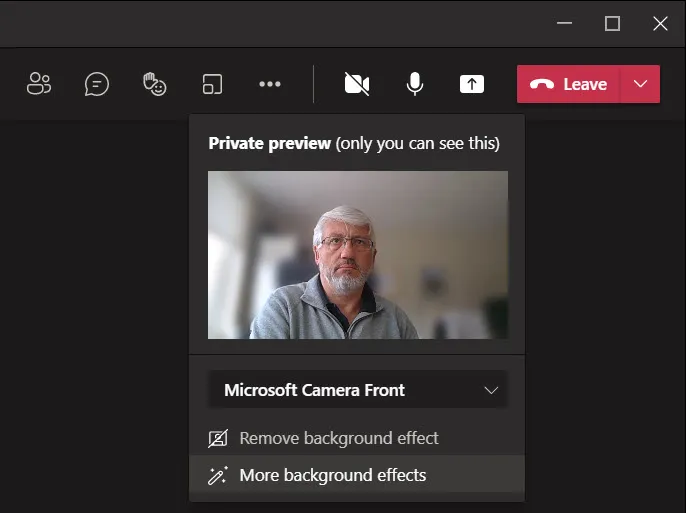
Bước 5: Áp dụng hình nền của bạn
Hài lòng với lựa chọn của bạn? Chỉ cần nhấn Áp dụng là xong!
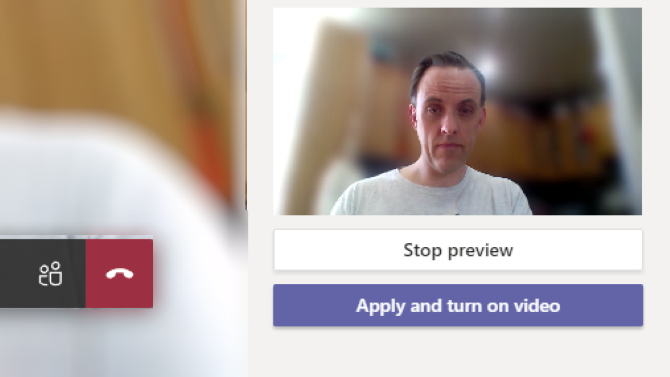
🔍 Bạn có biết? Microsoft Teams cho phép bạn thêm hình nền tùy chỉnh. Chuyển đến nút Thêm mới trong bảng hình nền và tải lên logo công ty, ảnh nhóm hoặc hình ảnh địa điểm du lịch yêu thích của bạn.
Mẹo chọn hình nền hoàn hảo cho cuộc họp Microsoft Teams
Dưới đây là một số mẹo cần lưu ý khi chọn hình nền cho cuộc họp Teams:
🖼️ Phù hợp nền với không khí của cuộc họp
Hãy nghĩ về không khí bạn muốn tạo ra. Trò chuyện nhóm bình thường? Hãy chọn hình nền sôi động hoặc vui nhộn để tạo không khí nhẹ nhàng. Cuộc họp với cấp quản lý cao cấp hoặc khách hàng? Hãy chọn hình nền gọn gàng, tối giản với tông màu trung tính. Hình nền có thể tạo ra không khí cho cuộc họp một cách tinh tế — hãy tận dụng điều này!
💡Xem trước cách nền hoạt động với ánh sáng của bạn
Ánh sáng có thể tạo ra sự khác biệt. Luôn xem trước hình nền trước khi cuộc họp bắt đầu. Khuôn mặt sáng với bóng tối gắt hoặc hình nền quá tối có thể gây mất tập trung. Điều chỉnh ánh sáng để bổ sung cho hình nền — đây là một cách khắc phục nhanh chóng giúp bạn trông chỉn chu và chuyên nghiệp hơn.
🌟 Thể hiện cá tính của bạn
Tại sao không để hình nền nói lên một chút về bạn? Một kệ sách ấm cúng, một cảnh quan thành phố tuyệt đẹp hoặc thậm chí là một chi tiết nhỏ gợi nhớ đến sở thích yêu thích của bạn có thể thêm nét cá nhân. Đây là một cách tuyệt vời để làm cho cuộc hội thoại trở nên hấp dẫn hơn và giúp mọi người kết nối với bạn.
🎯 Giữ nền đơn giản và tập trung
Tránh chọn hình nền quá nổi bật. Các mẫu hình nền rối mắt hoặc hình nền động có thể trông thú vị nhưng có thể làm mất tập trung của người xem. Thiết kế gọn gàng, không rối mắt sẽ nhấn mạnh những gì bạn đang nói chứ không phải những gì đang diễn ra phía sau bạn.
👔 Phối hợp nền với trang phục của bạn
Trang phục của bạn nên phù hợp, không xung đột với hình nền. Nếu hình nền của bạn nhiều màu sắc, hãy chọn trang phục có màu trơn, trung tính. Mặc trang phục có màu sắc tương tự hình nền có thể khiến bạn trông nhạt nhòa (theo nghĩa tiêu cực). Hãy dành một chút thời gian để kiểm tra sự kết hợp giữa trang phục và hình nền — đây là một bước nhỏ nhưng có ý nghĩa lớn trong việc giúp bạn trông thật bảnh bao.
📖 Đọc thêm: Cách lên lịch tin nhắn trên Teams
Giới hạn khi sử dụng Microsoft Teams cho các cuộc họp
Microsoft Teams rất tuyệt vời, nhưng nó có những giới hạn. Dưới đây là một số thách thức mà bạn có thể gặp phải:
Việc ghi chú có thể gây khó chịu
Tính năng 'Ghi chú cuộc họp' tích hợp sẵn có vẻ cơ bản và chỉ cung cấp định dạng văn bản tối thiểu, chẳng hạn như dấu đầu dòng và văn bản thuần túy. Không hỗ trợ chỉnh sửa văn bản đa dạng, khiến việc sắp xếp các chi tiết cuộc họp phức tạp trở nên khó khăn.
Ngoài ra, ghi chú chỉ hiển thị cho những người tham gia cuộc họp. Điều này có nghĩa là bạn sẽ cần thực hiện thêm các bước để chia sẻ ghi chú với các bên liên quan khác. Và nếu bạn muốn tạo công việc tiếp theo từ ghi chú của mình, không có tính năng quản lý công việc tích hợp sẵn, buộc bạn phải chuyển sang công cụ khác và làm gián đoạn quy trình làm việc của bạn trong các cuộc họp trực tuyến.
Hiệu ứng nền có thể ảnh hưởng đến hiệu suất
Sử dụng hình nền và hiệu ứng tùy chỉnh trong Microsoft Teams có thể cải thiện giao diện trên màn hình, nhưng cũng có thể làm thiết bị của bạn bị quá tải. Hiệu ứng hình nền tiêu tốn nhiều tài nguyên hệ thống, có thể gây ra hiện tượng lag hoặc thậm chí là đóng băng trong cuộc họp, đặc biệt là trên các máy tính cũ.
Tốc độ Internet cũng đóng vai trò quan trọng trong việc tổ chức các cuộc họp hiệu quả. Teams có thể tự động tắt hiệu ứng video nền được sử dụng để duy trì chất lượng cuộc gọi nếu kết nối của bạn không ổn định hoặc băng thông thấp. Điều này có thể gây bất tiện khi bạn muốn giữ vẻ chuyên nghiệp nhưng gặp phải những giới hạn về kỹ thuật.
Công cụ quản lý cuộc họp bị giới hạn
Các tính năng của Microsoft Teams còn hạn chế khi quản lý các cuộc họp ngoài các cuộc gọi video cơ bản. Không có tính năng tích hợp để tạo chương trình họp chi tiết hoặc theo dõi công việc trực tiếp trong nền tảng. Bạn sẽ cần sử dụng các công cụ bên ngoài hoặc phương pháp thủ công để tổ chức các cuộc họp.
Việc phân công các mục hành động hoặc theo dõi các công việc sau cuộc họp cũng rất phức tạp. Do Teams không có tính năng quản lý công việc tích hợp, bạn phải chuyển sang ứng dụng khác để phân công và theo dõi công việc. Điều này làm gián đoạn quy trình làm việc của bạn và khiến bạn khó theo dõi các mục hành động quan trọng.
Không có bản tóm tắt cuộc họp tự động
Một nhược điểm khác của Microsoft Teams là mặc dù bạn có thể ghi âm cuộc họp, nhưng nó không tự động tạo bản tóm tắt, ghi chú hoặc mục hành động cho bạn. Bạn sẽ cần ghi chép thủ công các điểm chính hoặc dựa vào các công cụ của bên thứ ba để theo dõi các quyết định và bước hành động.
Nếu không có tính năng tự động hóa tích hợp, bạn dễ bỏ sót các chi tiết quan trọng, khiến việc theo dõi sau cuộc họp trở nên tẻ nhạt và tốn thời gian hơn.
Dưới đây là ý kiến của một người dùng reddit về MS Teams:
Microsoft Teams giống như một phiên bản Discord tập trung vào kinh doanh, cố gắng trở thành một siêu ứng dụng, tích hợp các công cụ như Word, Excel và Outlook. Tuy nhiên, sự phức tạp của nó có thể gây ra sự cố, đặc biệt là khi tham gia trò chuyện thoại, thường không hiển thị ổn định.
Microsoft Teams giống như một phiên bản Discord dành cho kinh doanh, cố gắng trở thành một siêu ứng dụng, tích hợp các công cụ như Word, Excel và Outlook. Tuy nhiên, sự phức tạp của nó có thể gây ra sự cố, đặc biệt là khi tham gia trò chuyện thoại, thường không hiển thị ổn định.
Tổ chức cuộc họp với ClickUp
Mặc dù Microsoft Teams rất tuyệt vời để tổ chức các cuộc họp trực tuyến, nhưng nó lại thiếu sót khi quản lý các mục hành động và theo dõi.
Đó là lúc ClickUp Meetings phát huy tác dụng. Đây là một trợ lý cuộc họp mạnh mẽ được thiết kế để giúp bạn tổ chức các cuộc họp và cho phép cộng tác thời gian thực. Bạn có thể sử dụng nó để lên lịch cuộc họp nhanh chóng, gửi lời mời và thêm tất cả các chi tiết như ngày, giờ và địa điểm (hoặc liên kết ảo).
Nó cũng cho phép bạn thiết lập chương trình làm việc trước để mọi người biết những vấn đề sẽ được thảo luận. Trong cuộc họp, một tài liệu ClickUp dành riêng sẽ được cung cấp để ghi chú, theo dõi các mục hành động và ghi lại các quyết định quan trọng. Bất kỳ việc theo dõi nào cũng có thể được giao ngay tại đó, đảm bảo không có việc nào bị bỏ sót (sẽ giải thích thêm về điều này sau!).
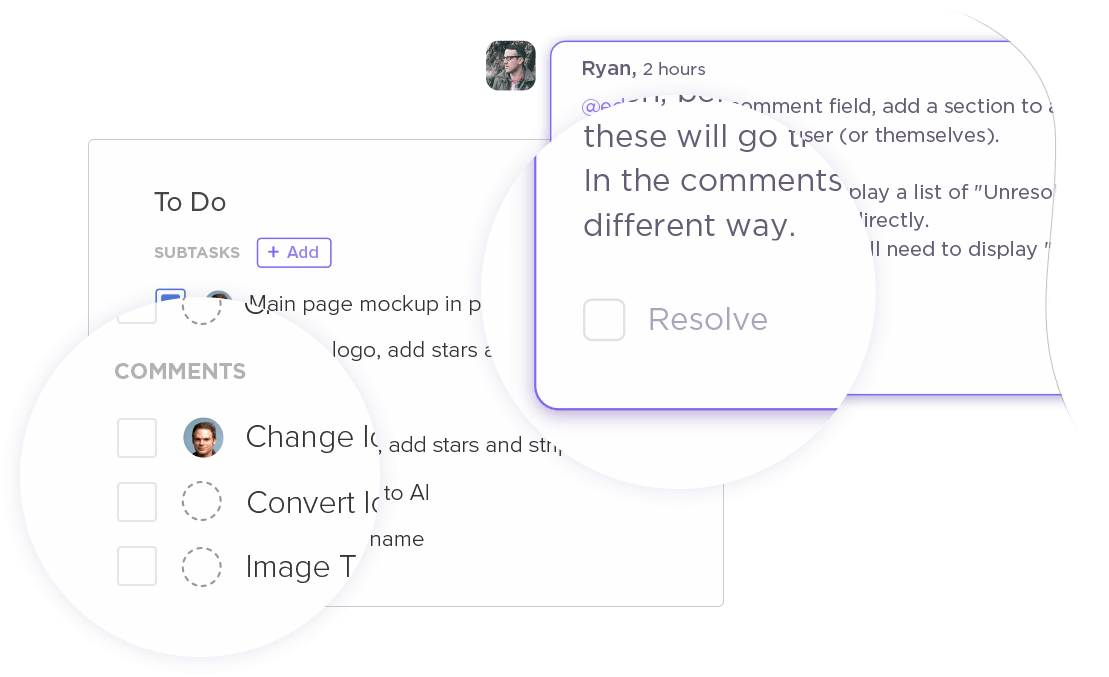
Cần thêm thông tin cho các cuộc họp của bạn? Hãy thử AI Notetaker của ClickUp! Hãy để AI ghi lại những điểm nổi bật và các mục hành động quan trọng trong cuộc họp trong khi bạn tập trung tham gia. 💁🏽♂️
Chúng tôi sử dụng ClickUp hàng ngày để cung cấp nền tảng cho việc tổ chức tất cả các Cuộc họp dự án với khách hàng, cuộc họp lập kế hoạch dự án nội bộ, cuộc họp tiến độ dự án nội bộ và các phiên lập lịch tài nguyên. Chúng tôi cũng sử dụng nó để thúc đẩy quyền sở hữu công việc với khách hàng cuối, từ đó giúp làm rõ trách nhiệm của từng người.
Chúng tôi sử dụng ClickUp hàng ngày để cung cấp nền tảng cho việc tổ chức tất cả các Cuộc họp dự án với khách hàng, cuộc họp lập kế hoạch dự án nội bộ, cuộc họp tiến độ dự án nội bộ và các phiên lập lịch tài nguyên. Chúng tôi cũng sử dụng nó để thúc đẩy quyền sở hữu công việc với khách hàng cuối, từ đó giúp làm rõ trách nhiệm của mỗi người.
Tóm tắt ghi chú cuộc họp bằng AI
Các cuộc họp thường kéo dài, khiến bạn khó theo dõi từng chi tiết hoặc điểm hành động. Đây là lúc ClickUp Brain trở nên vô giá. Thay vì phải lật từng trang để đọc biên bản cuộc họp, bạn có thể nhập ghi chú trực tiếp vào ClickUp Brain.
Trợ lý hỗ trợ bởi AI sẽ phân tích nội dung cuộc họp, xác định các điểm chính và tạo bản tóm tắt rõ ràng, súc tích. Trợ lý này sẽ nêu bật các điểm quan trọng, mục hành động và các bước tiếp theo, giúp tiết kiệm thời gian và đảm bảo không bỏ sót bất kỳ thông tin quan trọng nào.
Hoặc, nếu bạn đã sử dụng AI Notetaker của ClickUp, chỉ cần chuyển tài liệu tóm tắt cuộc họp sang ClickUp Brain, và nó sẽ tạo các nhiệm vụ dựa trên các mục hành động cho bạn! Đúng vậy, một quy trình làm việc cuộc họp liền mạch từ đầu đến cuối. Không cần người ghi chép bên ngoài!
Ghi lại clip để chia sẻ tin nhắn
Tất nhiên, Microsoft Teams cho phép bạn ghi lại các cuộc họp ảo — nhưng ai có thời gian để xem lại hàng giờ ghi hình? Đôi khi, bạn chỉ cần ghi lại những phần quan trọng. Đó là lúc ClickUp Clips phát huy tác dụng.
Với Clips, bạn có thể ghi lại những nội dung quan trọng, cho dù đó là điểm thảo luận quan trọng, hướng dẫn nhanh hay giải thích công việc quan trọng. Không còn phải lướt qua các bản ghi âm dài nữa; chỉ cần nhấn ghi âm khi có nội dung quan trọng và chia sẻ ngay với nhóm của bạn. Đơn giản, nhanh chóng và hiệu quả.
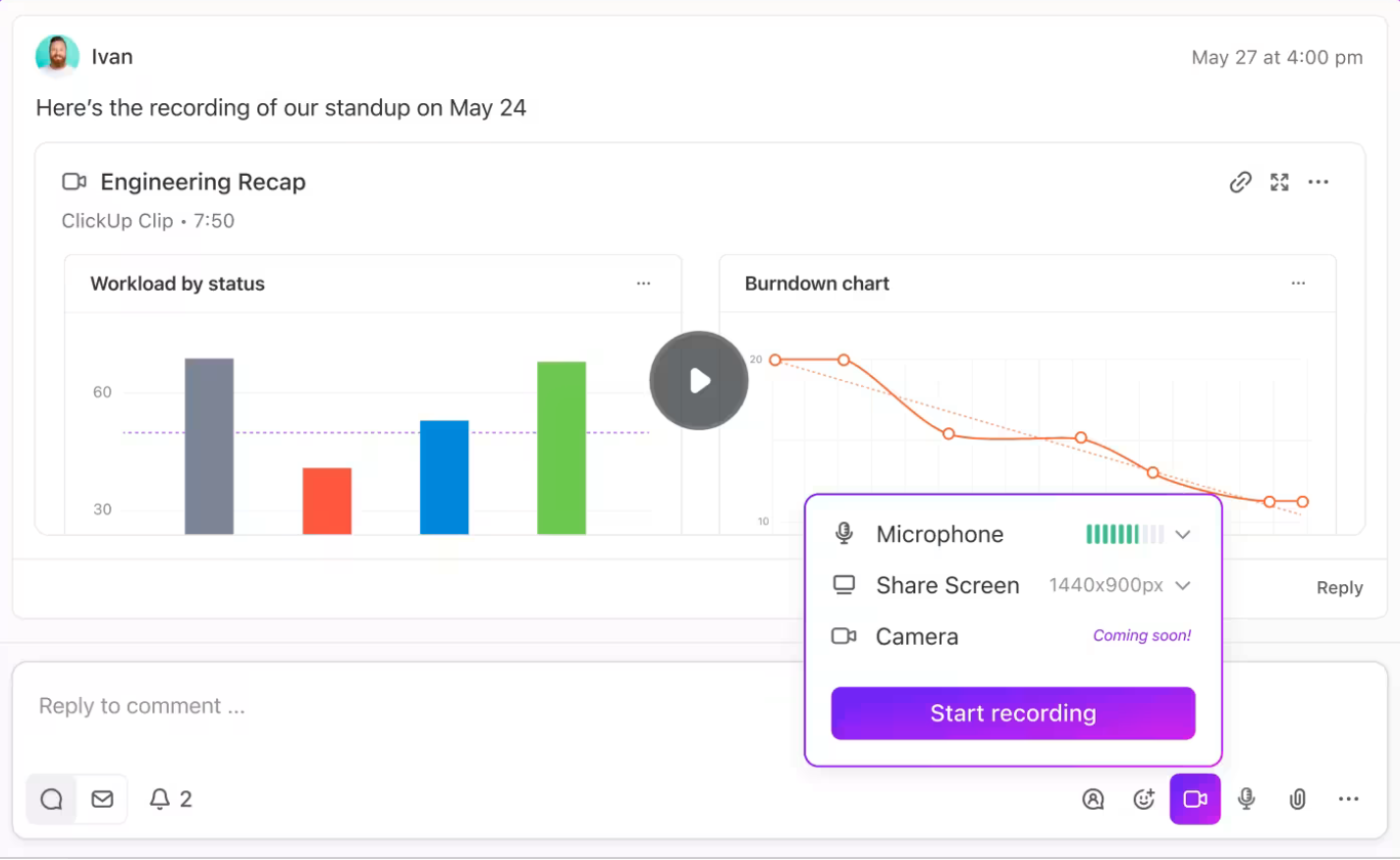
📖 Đọc thêm: Phần mềm hợp tác nhóm hàng đầu
Phân công công việc nhanh chóng sau cuộc họp
Chúng ta thường kết thúc cuộc họp với một đống ghi chú, nhưng việc biến chúng thành nhiệm vụ là một công việc hoàn toàn khác. Với tính năng Gán nhận xét và nhiệm vụ, ClickUp Meetings biến các cuộc thảo luận trong cuộc họp thành các bước hành động trong vài giây.
Thay vì để ghi chú rải rác trong các tài liệu, bạn có thể đánh dấu các điểm chính và chỉ định chúng làm công việc trực tiếp từ ghi chú cuộc họp. Sử dụng tính năng này để phân công các mục hành động cụ thể cho các thành viên trong nhóm, kèm theo thời hạn và mức độ ưu tiên.
Đối với các công việc phức tạp hơn, hãy tạo các Nhiệm vụ ClickUp chuyên dụng, liên kết chúng với các dự án có liên quan và theo dõi tiến độ trong thời gian thực. Bằng cách này, bạn không phải chuyển đổi giữa các công cụ hoặc mất dấu các trách nhiệm.
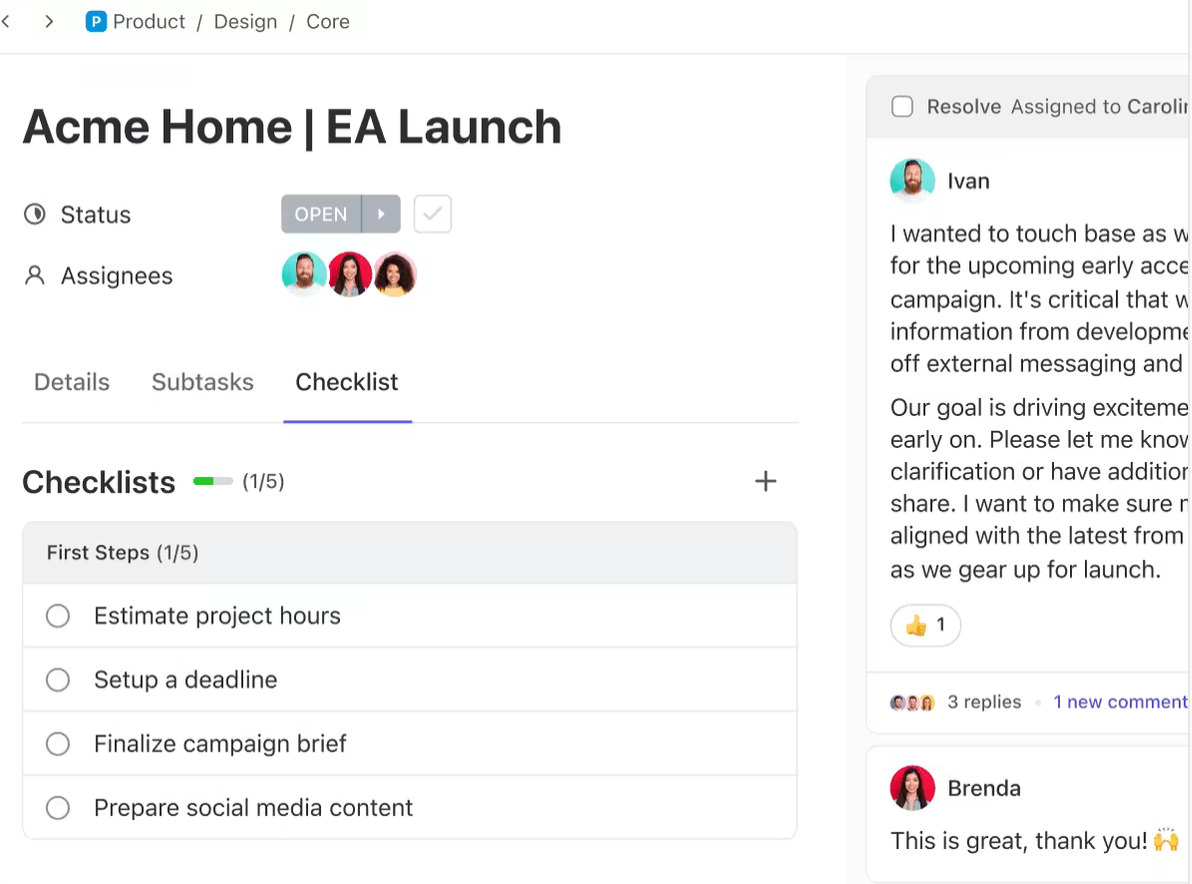
Tích hợp ứng dụng cuộc họp liền mạch
Với ClickUp, bạn còn được tích hợp Microsoft Teams, giúp các cuộc họp của bạn trở nên hành động hơn, đảm bảo mọi điểm quan trọng đều được theo dõi hiệu quả. Bạn cũng có thể tích hợp Zoom và Google Meet một cách liền mạch, cùng với các công cụ lịch phổ biến như Lịch Google và Outlook, trực tiếp trong ClickUp. Điều này giúp bạn quản lý các cuộc họp dễ dàng hơn và biến các cuộc thảo luận thành nhiệm vụ có thể thực hiện được, đảm bảo không bỏ sót bất kỳ điều quan trọng nào.
Dùng thử ClickUp cho các cuộc họp của bạn
Thay đổi hình nền cuộc họp trong Microsoft Teams rất đơn giản. Chỉ cần chuyển đến bộ lọc hình nền, chọn hình nền mong muốn và áp dụng. Mặc dù Teams rất tốt cho hình ảnh, nhưng nó thiếu các công cụ hiệu quả để ghi chú cuộc họp hoặc chỉ định các mục hành động.
Đây là lúc ClickUp trở thành trợ lý cuộc họp tuyệt vời.
Nó có thể dễ dàng lên lịch cuộc họp, ghi chú, phân công công việc và theo dõi tiến độ, đảm bảo các cuộc họp của bạn diễn ra chuyên nghiệp và hiệu quả. Với các công cụ theo dõi công việc, giao tiếp thời gian thực và tích hợp, ClickUp cung cấp mọi thứ nhóm của bạn cần để đi đúng hướng và làm việc hiệu quả.
Sẵn sàng cải thiện cách thức làm việc của nhóm? Đăng ký ClickUp ngay hôm nay. Miễn phí để bắt đầu và được thiết kế để hỗ trợ các nhóm có kích thước khác nhau.